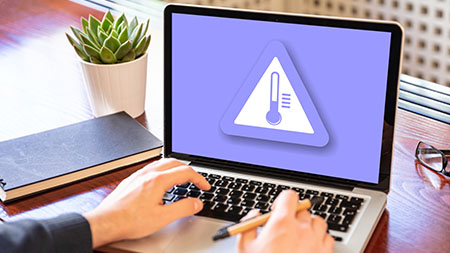Особенно в теплое время года перегрев компьютеров может стать настоящей проблемой. Компьютеры могут выходить из строя в случае сильной жары, но даже небольшой перегрев может повлиять на срок службы модуля памяти и процессора. Вот почему в стандартной комплектации компьютеры поставляются вместе с системами охлаждения.
Системы охлаждения включают в себя конвекционные или охлаждающие вентиляторы, а системы жидкостного охлаждения являются более узкоспециализированным вариантом для тех, кто ищет высочайшей производительности. Большие машины, чья работоспособность очень важна — например, серверы — хранятся в кондиционируемых помещениях с резервными вентиляторами в случае выхода из строя основного вентилятора. Однако это непрактично и в значительной степени бессмысленно для домашних компьютеров.